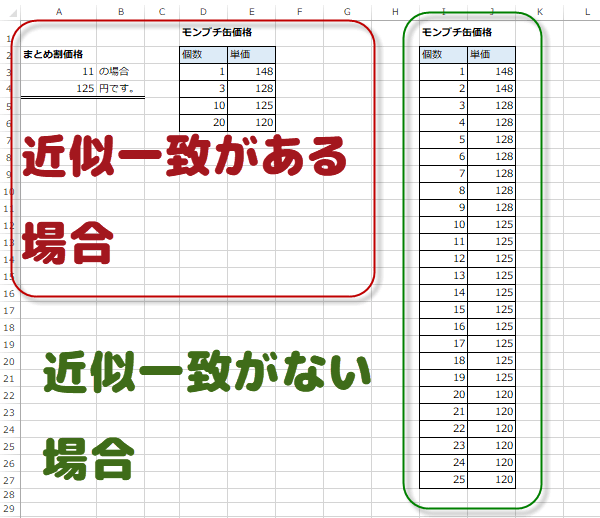エクセルのVLOOKUP関数の使い方と攻略方法 近似一致
VLOOKUP関数 基本の使い方近似一致
ExcelのVLOOKUP関数を武器にする


指定範囲の左端を検索し、ー致したセルを含む行を調べる
VLOOKUP関数の使い方 近似一致の例
VLOOKUP(ブイルックアップ)関数の使い方とその攻略方法を詳しく解説します。 VLOOKUP 関数は、これを武器として使っている方もいれば、苦手意識を持っている方もいます。
VLOOKUP(ブイルックアップ)関数は、使いこなせば強い味方ですが、油断をすると、エラーが出まくり大惨事となります。 要点を押さえてあなたもこの関数を武器にしましょう
VLOOKUP 関数は、配列の左端列で特定の値を検索し、対応するセルの値を返します。
ExceIで表を作成するとき、一番左側の行はコード番号や項目名などの見出し的なものが入ることが多いです。
これを検索して、指定した値を持つ行の指定した列の値を返すのがVLOOKUP関数です。
Excelバージョン:
(サンプルファイルは、こちらから VLOOKUP関数 基本の使い方近似一致)
VLOOKUP関数の基本 検索の型による違い 近似一致
VLOOKUP関数の書式 検索/行列関数
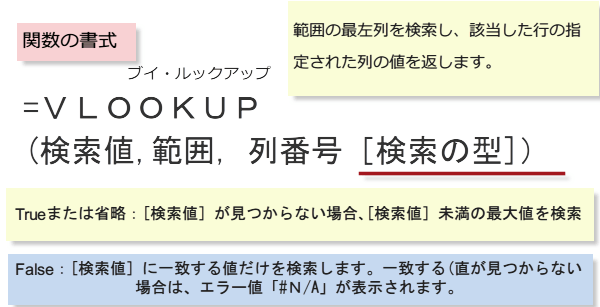
VLOOKUP関数の使い方 近似一致の使い方
あるスーパーで 猫の缶詰をまとめ買いした時に一個あたりいくらになるかという評があります。 3個以上買って 9個までなら一個あたりの単価は128円です10個以上買って19個までなら一個あたりの単価は125円です このような時に。 4個買った時の単価はとか、12個買った時の単価はというようなときに、検索の型で、近似一致TRUEを使います。
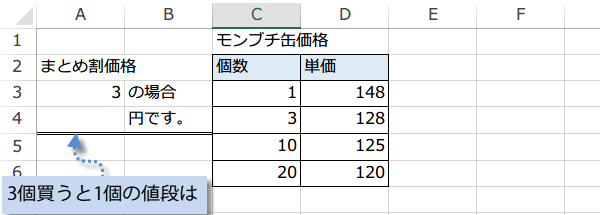
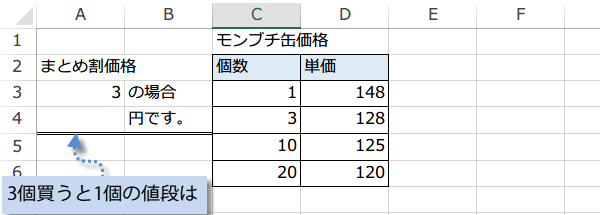
A3セルに個数を入力した時に、1個がいくらになるかを取り出します。
VLOOKUP関数は、関数ライブラリの検索/行列グループからVLOOKUPを選択するか、 関数の挿入ボタンをクリックして、検索/行列グループからVLOOKUP関数を選択してください。
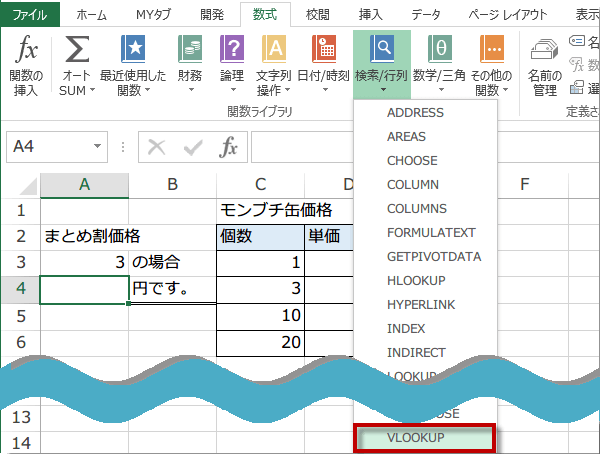
VLOOKUP関数は、関数ライブラリの検索/行列グループからVLOOKUPを選択するか、 関数の挿入ボタンをクリックして、検索/行列グループからVLOOKUP関数を選択してください。
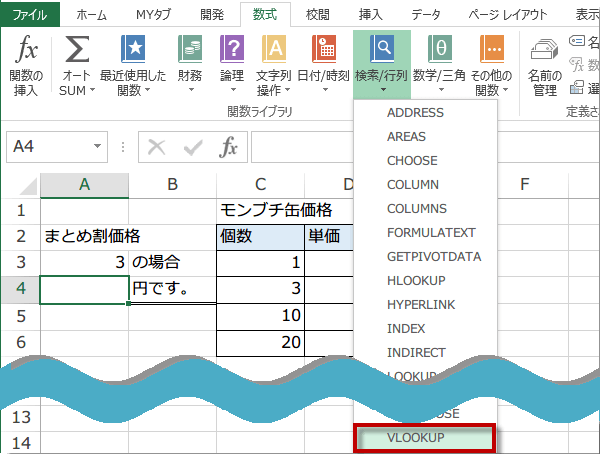
関数の引数ダイアログが現れたら、引数を指定していきます。
検索値は、A3セルです。
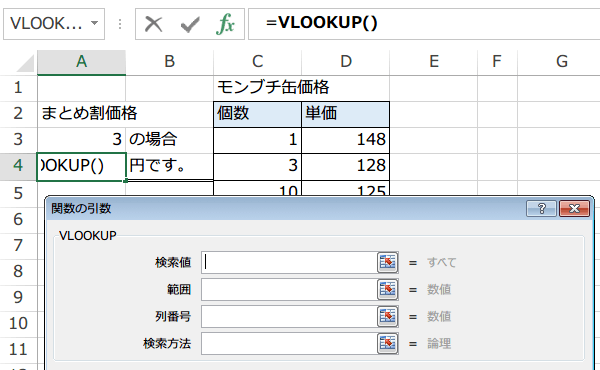
検索値は、A3セルです。
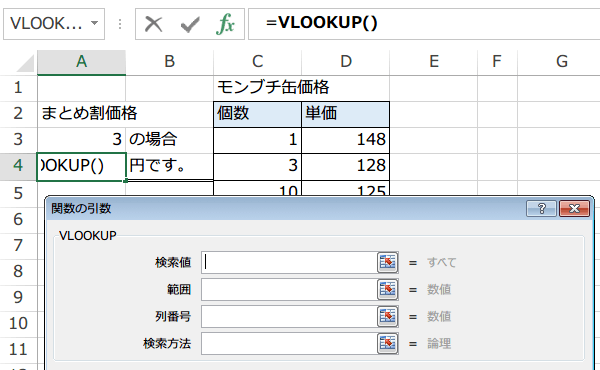
範囲は、検索したい表の範囲C3:D6を指定し、列番号は、単価が2番めの列なので2と指定します。
検索の型は省略かTRUEでは、一致する値がない場合は最大値が表示されます。
4番目の引数(検索方法)は、TRUEかFALSEで設定しますが、TRUEならば省略可能。つまり通常はほぼ考慮しなくていいということ。

検索の型は省略かTRUEでは、一致する値がない場合は最大値が表示されます。
4番目の引数(検索方法)は、TRUEかFALSEで設定しますが、TRUEならば省略可能。つまり通常はほぼ考慮しなくていいということ。

式は以下のように入力されました。
=VLOOKUP(A3,C3:D6,2,TRUE)

=VLOOKUP(A3,C3:D6,2,TRUE)

検索の型をTRUEにすることで、範囲のリストに載ってない検索値11という値に対して、それ以下で近いものを戻り値として返してくれました。
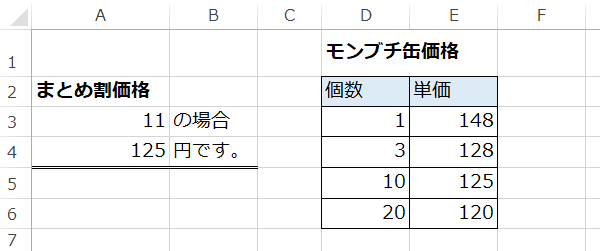
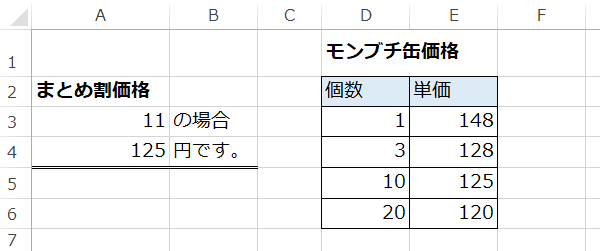
もし近似一致がVLOOKUP関数になく完全一致のみだった場合、この価格表は個数1から個数20まで(あるいはそれ以上)全部 書いておかなければなりません。
このような簡略した表は、人間ならでは のものだと思いますけれども、 近似一致はかなり人間的な判断をしてくれる仕様になっていると思います。
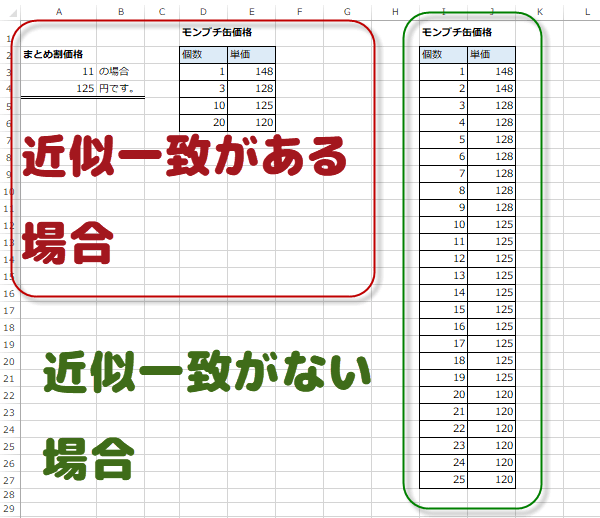
このような簡略した表は、人間ならでは のものだと思いますけれども、 近似一致はかなり人間的な判断をしてくれる仕様になっていると思います。